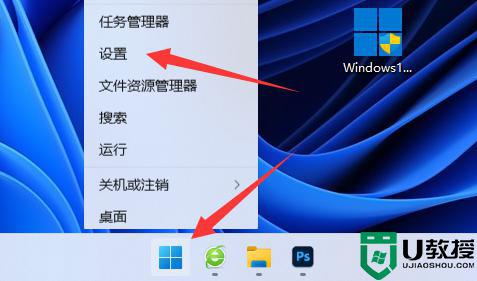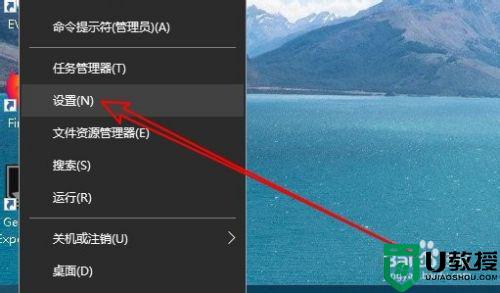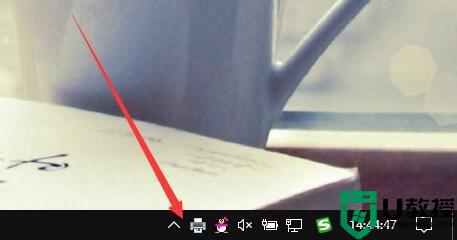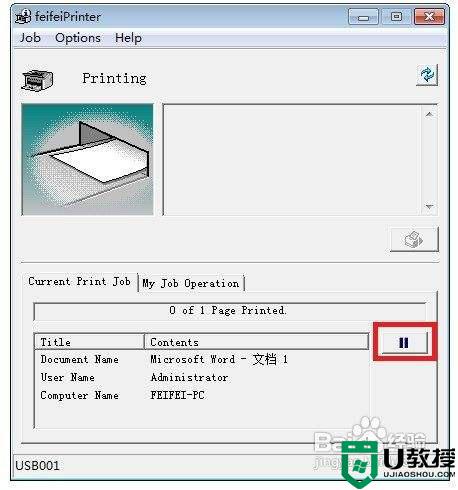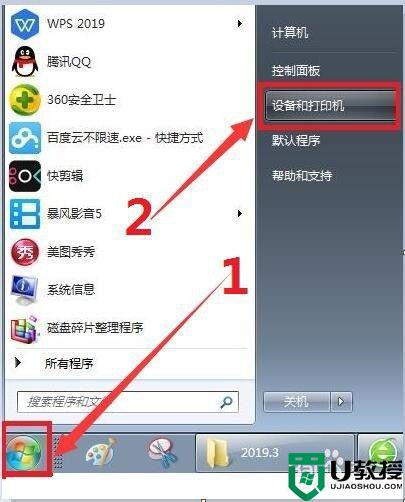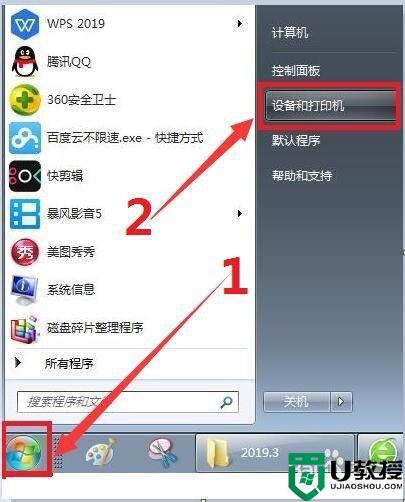xp电脑如何取消打印机的打印任务【图文】
时间:2017-05-20作者:ujiaoshou
xp电脑如何取消打印机的打印任务?遇到这种问题不知道怎么解决的话,可以参考以下的教程来处理。
具体的解决方法:
01、当你点击打印时,在电脑右下角会出现一个打印机的标志;

02、如果在桌面没有出现打印机的标志,点击“开始”按钮,在弹出的选择中,点击“设备和打印机”,找到对应的打印机即可;
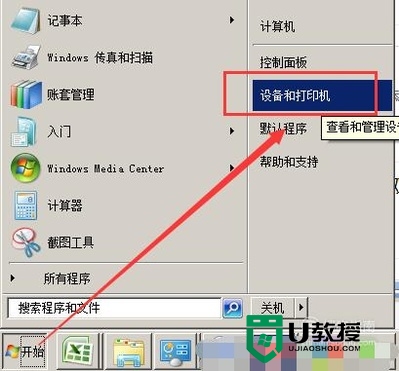
03、双击打印机标志,会弹出打印机的对话框;
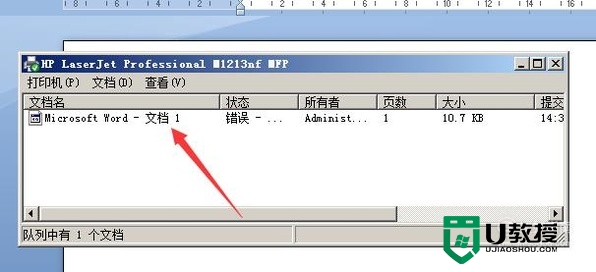
04、选中要取消的文档,右键单击,会出现4个选择项,点“取消”;

05、提示再次确认对话框,点“是”;
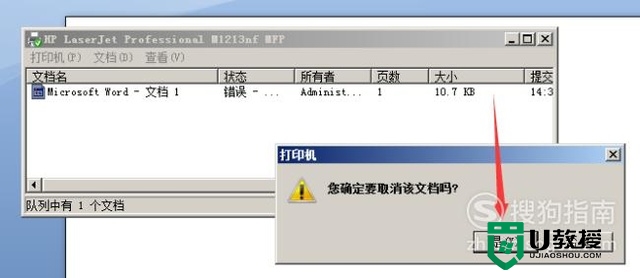
06、确认取消后,打印机对话框提示,正在删除;
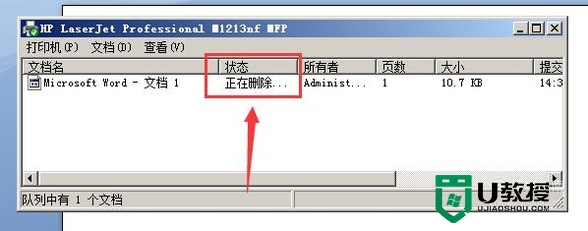
07、过几分钟后,打印对话框中,要取消的文档消失了,就表示已经成功取消打印任务了。
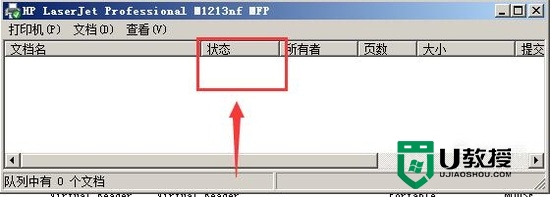
【xp电脑如何取消打印机的打印任务】这就跟大家分享完了,方法是不是很简单?觉得有用的话可以分享给有需要的小伙伴,或者想自己用u盘安装电脑系统的话,也可以u教授查看相关的教程。